Asystent termiki oraz wiatru W systemie FPV Pitlab & Zbig
|
|
|
- Anatol Karczewski
- 8 lat temu
- Przeglądów:
Transkrypt
1 Asystent termiki oraz wiatru W systemie FPV Pitlab & Zbig Dokument odnosi się do Pitlab&Zbig OSD w wersji 2.40 lub późniejszej Asystent wiatru Funkcjonalność Asystenta Wiatru pozwala na pomiar oraz prezentację na ekranie OSD prędkości oraz kierunku wiatru. Ta informacja pozwala na wykonywanie bezpiecznych lotów na większe odległości i pozwala zaplanować oraz kontrolować lot, zgodnie z aktualnymi i zmieniającymi się warunkami pogodowymi w trakcie lotu, a także w przypadku zmiany kierunku lub siły wiatru wraz ze zmianą wysokości lotu. Funkcjonalność Asystenta wiatru nie wymaga żadnego dodatkowego wyposażenia (np. rurki Pitota) i bazuje na danych przekazywanych przez GPS i zaawansowanych algorytmach obliczeniowych OSD. Dokładność pomiarów siły I kierunku wiatru zależy od wielu czynników a wpływ podmuchów wiatru, prądów termicznych i turbulencji powoduje, że każdy pomiar może się różnić od poprzedniego. Wewnętrzne algorytmy pozwalają na pomiar siły wiatru z dokładnością do 2km/h, oraz kierunku z dokładnością 10 stopni kątowych. Pozycja strzałki kierunku wiatru na radarze odpowiada kierunkowi wiatru (podobnie do położenia punktów trasy) z wyznaczoną dokładnością, jakkolwiek sama Konfiguracja i prezentacja Prędkość wiatru oraz jego kierunek może być prezentowany na ekranie OSD na dwa sposoby. Symboliczna strzałka kierunku wiatru oraz liczba określająca prędkość wiatru może być prezentowana w polu tekstowym prędkości (wymiennie z prędkością GPS domyślną dla tego pola) Rysunek 1: Pole tekstowe z prędkością i kierunkiem wiatru
2 Strzałka kierunku wiatru posiada tylko 8 różnych ikon, co ogranicza rozdzielczość prezentacji kierunku w tym polu do 45 stopni. Ten sposób prezentacji siły I kierunku wiatru właczamy w aplikacji FPV_manager, w designerze layoutów, wykonując następujące kroki: -wczytać wybrany layout z OSD do aplikacji -włączyć wizualizację pola [x] Speed (GPS) -kliknąć (wybrać) to pole i włączyć właściwość [x] Wind speed Rysunek 2: Włączenie prezentacji wiatru w polu tekstowym Siła i kierunek wiatru może być prezentowany również na obszarze (obrzeżu) radaru, w postaci przemieszczającej się strzałki oraz liczby określającej prędkość wiatru. Położenie tych symboli odpowiada kątowi pomiędzy kierunkiem wiatru a kierunkiem lotu, analogicznie jak w przypadku położenia punktów trasy lub pozycji bazy (strzałka u góry ekranu oznacza lot pod wiatr).
3 Rysunek 3: Kierunek I siła wiatru prezentowane na ekranie radaru Ten sposób prezentacji może być włączony w aplikacji FPV_manager, w designerze layoutów. Należy wykonać następujące czynności: -wczytać wybrany layout z OSD do designera layoutów -włączyć wizualizację pola [x] Horizon & compass -kliknąć (wybrać) to pole i włączyć właściwość [x] Wind speed Rysunek 4: Włączenie wizualizacji wiatru na ekranie radaru
4 Uwaga: Prędkość wiatru prezentowana w polu tekstowym oraz na ekranie radaru respektuje ustawienia jednostek (km/h lub mph) dokonane w menu OSD Język i jednostki. Pomiar wiatru W celu dokonania pomiaru siły i kierunku wiatru w czasie lotu należy wykonać w powietrzu jeden pełny skręt (360 stopni) w dowolną stronę. Do uzyskania dokładnych wyników należy przestrzegać poniższych zasad: - Nie zmieniać położenia drążka gazu oraz drążka steru wysokości podczas lotu - Wykonać pełne koło w czasie nie krótszym niż 8 sekund i nie dłuższym niż 2 minuty Jeśli w czasie lotu zmienimy położenie drążka gazu lub wysokości, pomiar zostanie po prostu wydłużony aż do osiągniecia pełnego koła (360 stopni) z jednym położeniem drążków. W celu uzyskania najlepszego rezultatu należy zminimalizować również ruchy drążka lotek i steru kierunku, pozwalając modelowi na swobodne wykonanie zakrętu. Wykonany skręt nie musi mieć regularnego kształtu ani określonej średnicy czy stałej prędkości skrętu. Przez kilka sekund po prawidłowym dokonaniu pomiaru prędkości wiatru pola prezentujące siłę i kierunek wiatru zmienią tło na czarne (białe napisy na czarnym tle) informując o zakończeniu pomiaru i nowej, aktualnej wartości. Rysunek 5: Ciemne tło wskazuje na zakończenie nowego pomiaru prędkości i kierunku wiatru W przypadku krążenia w termice OSD będzie aktualizował pomiar parametrów wiatru po każdym kręgu. Należy pamiętać o tym, ze siła i kierunek wiatru może zmieniać się w czasie oraz wraz z wysokością. W szczególnych przypadkach zmiana wysokości o 100m może powodować istotną zmianę siły i kierunku wiatru. Dlatego w przypadku dłuższych lotów w jednym kierunku należy co pewien czas wykonać pełny skręt i zaktualizować pomiar siły i kierunku wiatru. Uwaga: Do czasu pierwszego pomiaru, wskaźnik siły i kierunku wiatru na ekranie radaru nie jest prezentowany.
5 Asystent termiki Funkcjonalność Asystenta termiki pozwala na odnajdywanie obszarów maksymalnego z silnymi prądami termicznymi, oraz efektywnego wykorzystywania prądów wznoszących do zyskiwania wysokości i lotów bez użycia silnika. Asystent termiki jest bardzo użyteczny nie tylko dla szybowców, ale dla wszystkich rodzajów modeli, pozwalając na znaczące wydłużenie czasu lotu. Obecnie najdłuższy lot FPV wspierany przez funkcjonalność Asystenta termiki wynosi 361 minut (ponad 6 godzin), w tym ponad 4 godziny lotu bez użycia silnika, tylko z wykorzystaniem prądów termicznych. W tym czasie model pokonał trasę 333 kilometrów. Rysunek 6: Statystyka rekordowego lotu z Asystentem termiki Położenie punktu najsilniejszego noszenia (prądów wstępujących) oraz najsilniejszego duszenia (prądów zstępujących) oznaczane są strzałkami odpowiednio do góry lub w dół na ekranie radaru, analogicznie do oznaczania punktów trasu. Ponieważ prądy termiczne znoszone są przez wiejący wiatr, dlatego też OSD dokonuje przeliczenia zapamiętanych pozycji termiki i stopniowo przesuwa ich pozycję zgodnie z siłą i kierunkiem wiatru określonym przez Asystenta wiatru. Pozwala to na łatwe utrzymanie modelu w centrum noszenia, oraz łatwy powrót do punktu z maksymalnym noszeniem nawet po pewnym czasie.
6 Rysunek 7: Strzałki określające położenie prądów termicznych (noszeń i duszeń) Konfiguracja i prezentacja Asystent termiki może być włączony lub wyłączony w menu OSD-> Wygląd ekranu->asystent termiki. To ustawienie jest wspólne dla wszystkich układów ekranu. Znaczniki termiki są widoczne zarówno w trybie widoczności wszystkich elementów, jak też w trybie zredukowanej ilości prezentowanych elementów ekranu. Rysunek 8: Włączenie Asystenta termiki w menu OSD Gdy model przelatuje przez obszar prądów termicznych, OSD ustawia znaczniki termiki w miejscu (pozycji GPS) maksymalnego noszenia lub duszenia. Przez kilka sekund po ustawieniu nowej pozycji znacznik noszenia jest prezentowany w na czarnym tle, sygnalizując nową pozycję maksimum. Po kilku sekundach tło strzałki zmienia się na przeźroczyste.
7 Strzałki termiki przemieszczają się na ekranie radaru stosownie do kierunku lotu i odległości samolotu od punktów noszenia, analogicznie jak punkty trasy, pozwalając na wygodną nawigację do punktu noszenia lub krążenie wokół tego punktu. Po ustawieniu, pozycje GPS punktów termiki są cały czas przeliczane zgodnie z siłą i kierunkiem wiatru, symulując faktyczne przemieszczanie się prądów termicznych wraz z wiatrem. W przypadku krążenia w termice Asystent wiatru aktualizuje pomiar praktycznie na bieżąco, co pozwala również na optymalne przeliczanie pozycji kominów w sytuacji zmiennego wiatru (zmieniającego się w czasie lub z wysokością). Oznaczanie pozycji maksymalnego duszenia pozwala na unikanie utraty wysokości i lepsze planowanie trasy w poszukiwaniu kolejnych kominów lub powrotu do strefy noszenia. Ponieważ szybkość wznoszenia lub opadania modelu zależy również od poziomu gazu (mocy silnika) oraz położenia steru wysokości, każda znacząca zmiana położenia tych drążków powoduje wyzerowanie znaczników termiki i rozpoczęcie procesu wyszukiwania od początku. Pozwala to na prawidłowe określenie maksimów termiki zaraz po wyłączeniu napędu, a także na wyzerowanie Asystenta (przez krótkie wychylenie i powrót drążka) w sytuacji gdy poszukujemy kolejnego komina, którego noszenie może być słabsze niż poprzedniego. Uwaga: Asystent termiki może być z powodzeniem wykorzystywany również w czasie lotu silnikowego, jako metoda na zwiększenie szybkości wznoszenia i zyskania wysokości przy oszczędzaniu energii napędu. Warunkiem jest lot ze stałym poziomem gazu (każdorazowa zmiana pozycji drążka gazu zeruje Asystenta termiki). Gdy punkt maksymalnej termiki zostaje ustawiony, wewnętrznie pamiętana jest wartość maksymalnego noszenia lub duszenia. Gdy podczas lotu odnajdywany jest punkt o silniejszym noszeniu lub duszeniu, następuje zmiana pozycji stosownego znacznika i nowa wartość maksimum jest zapamiętywana. Wraz z upływem czasu zapamiętana wartość jest stopniowo obniżana, pozwalając na oznaczenie nowego punktu lokalnego maksimum, w sytuacji gdy termika słabnie, albo gdy lecimy do innego miejsca i nowe noszenie może być słabsze od poprzedniego. Uwaga: Najlepsze rezultaty w wykorzystaniu termiki uzyskuje się korzystając równocześnie z Asystenta termiki, oraz graficznego i dźwiękowego wariometru. Linki Życzymy długich i bezpiecznych lotów z naszym Systemem FPV! Zespół Pitlab.
Opis elementów ekranu OSD by Pitlab&Zbig
 Opis elementów ekranu OSD by Pitlab&Zbig Rysunek 1 przykładowy układ ekranu OSD. Rozmieszczenie elementów na ekranie dla dwóch własnych ekranów może być dowolnie modyfikowane, każdy element może być pokazany
Opis elementów ekranu OSD by Pitlab&Zbig Rysunek 1 przykładowy układ ekranu OSD. Rozmieszczenie elementów na ekranie dla dwóch własnych ekranów może być dowolnie modyfikowane, każdy element może być pokazany
Asystent Lądowania ILS (ILS Assistant) w systemie Pitlab&Zbig OSD
 Asystent Lądowania ILS (ILS Assistant) w systemie Pitlab&Zbig OSD Asystent Lądowania ILS (ang. Instrument Landing System) jest systemem wspierającym bezpieczne i precyzyjne lądowanie modelem w warunkach
Asystent Lądowania ILS (ILS Assistant) w systemie Pitlab&Zbig OSD Asystent Lądowania ILS (ang. Instrument Landing System) jest systemem wspierającym bezpieczne i precyzyjne lądowanie modelem w warunkach
VectraPortal. VectraPortal. wersja Instrukcja użytkownika Podstawowa funkcjonalność serwisu. [czerwiec 2016]
![VectraPortal. VectraPortal. wersja Instrukcja użytkownika Podstawowa funkcjonalność serwisu. [czerwiec 2016] VectraPortal. VectraPortal. wersja Instrukcja użytkownika Podstawowa funkcjonalność serwisu. [czerwiec 2016]](/thumbs/55/36600606.jpg) VectraPortal wersja 1.6.9 Instrukcja użytkownika Podstawowa funkcjonalność serwisu [czerwiec 2016] Spis treści 1 Wymagania systemowe... 3 2 Podstawowa funkcjonalność serwisu... 3 2.1 Mapa... 3 2.2 Pasek
VectraPortal wersja 1.6.9 Instrukcja użytkownika Podstawowa funkcjonalność serwisu [czerwiec 2016] Spis treści 1 Wymagania systemowe... 3 2 Podstawowa funkcjonalność serwisu... 3 2.1 Mapa... 3 2.2 Pasek
Spis treści... 1. Położenie płytki autopilota w modelu
 Spis treści Spis treści... 1 Położenie płytki autopilota w modelu... 1 Rewersy oraz współbieżność serw... 3 Tryby pracy autopilota... 4 Wyłączenie autopilota... 4 Stabilizacja modelu... 5 Tryb autonomicznego
Spis treści Spis treści... 1 Położenie płytki autopilota w modelu... 1 Rewersy oraz współbieżność serw... 3 Tryby pracy autopilota... 4 Wyłączenie autopilota... 4 Stabilizacja modelu... 5 Tryb autonomicznego
Buddy flight w Systemie FPV Pitlab
 Buddy flight w Systemie FPV Pitlab Loty FPV zyskują coraz większą popularność na świecie i coraz więcej osób spędza w ten sposób wolny czas. Bardzo często na jednym lotnisku modelarskim równocześnie kilka
Buddy flight w Systemie FPV Pitlab Loty FPV zyskują coraz większą popularność na świecie i coraz więcej osób spędza w ten sposób wolny czas. Bardzo często na jednym lotnisku modelarskim równocześnie kilka
Oficyna Wydawnicza UNIMEX ebook z zabezpieczeniami DRM
 Oficyna Wydawnicza UNIMEX ebook z zabezpieczeniami DRM Opis użytkowy aplikacji ebookreader Przegląd interfejsu użytkownika a. Okno książki. Wyświetla treść książki podzieloną na strony. Po prawej stronie
Oficyna Wydawnicza UNIMEX ebook z zabezpieczeniami DRM Opis użytkowy aplikacji ebookreader Przegląd interfejsu użytkownika a. Okno książki. Wyświetla treść książki podzieloną na strony. Po prawej stronie
Instrukcja obsługi programu SGK1 android
 Instrukcja obsługi programu SGK1 android Instalacja programu: Wymagania programowe: System operacyjny minimum: Android 4.2 Rozdzielczość ekranu minimum : 600x300 pikseli Instalacja programu krok po kroku:
Instrukcja obsługi programu SGK1 android Instalacja programu: Wymagania programowe: System operacyjny minimum: Android 4.2 Rozdzielczość ekranu minimum : 600x300 pikseli Instalacja programu krok po kroku:
INSTRUKCJA OBSŁUGI DO WYSWIETLACZA LCD C600
 INSTRUKCJA OBSŁUGI DO WYSWIETLACZA LCD C600 PODSUMOWANIE FUNKCJI Funkcje przedstawione są poniżej. PEŁNE POLE WIDZENIA NORMALNE POLE WIDZENIA Po włączeniu wyświetlacza, wyświetlają się wskaźniki taki jak
INSTRUKCJA OBSŁUGI DO WYSWIETLACZA LCD C600 PODSUMOWANIE FUNKCJI Funkcje przedstawione są poniżej. PEŁNE POLE WIDZENIA NORMALNE POLE WIDZENIA Po włączeniu wyświetlacza, wyświetlają się wskaźniki taki jak
Wymagania aplikacji: Android 4.1 (Jelly Bean) lub nowszy połączenie z Internetem Bluetooth GPS
 FPV Tracker to aplikacja przeznaczona do współpracy z systemem FPV Zbig & Pitlab. Aplikacja łączy się z OSD lub GroundStation poprzez Bluetooth. Aplikacja jest dostępna na smartfony oraz tablety z systemem
FPV Tracker to aplikacja przeznaczona do współpracy z systemem FPV Zbig & Pitlab. Aplikacja łączy się z OSD lub GroundStation poprzez Bluetooth. Aplikacja jest dostępna na smartfony oraz tablety z systemem
Emapi.pl. Wyznaczanie trasy
 Emapi.pl Wyznaczanie trasy Pierwsze kroki Emapi.pl wyznaczanie trasy Wyszukiwanie adresu: Lewy panel -> zakładka Oblicz trasę Wyszukiwanie adresu: Lewy panel -> zakładka Oblicz trasę Wybór sposobu poruszania
Emapi.pl Wyznaczanie trasy Pierwsze kroki Emapi.pl wyznaczanie trasy Wyszukiwanie adresu: Lewy panel -> zakładka Oblicz trasę Wyszukiwanie adresu: Lewy panel -> zakładka Oblicz trasę Wybór sposobu poruszania
1. INSTRUKCJA OBSŁUGI WYŚWIETLACZA LCD C600E USB
 1. INSTRUKCJA OBSŁUGI WYŚWIETLACZA LCD C600E USB 1.1 WIZUALIZACJA WYŚWIETLACZA ORAZ OPIS PANELU STERUJĄCEGO 1.2 WŁĄCZENIE/WYŁĄCZENIE WYŚWIETLACZA Aby włączyć lub wyłączyć LCD należy nacisnąć i przytrzymać
1. INSTRUKCJA OBSŁUGI WYŚWIETLACZA LCD C600E USB 1.1 WIZUALIZACJA WYŚWIETLACZA ORAZ OPIS PANELU STERUJĄCEGO 1.2 WŁĄCZENIE/WYŁĄCZENIE WYŚWIETLACZA Aby włączyć lub wyłączyć LCD należy nacisnąć i przytrzymać
Formatowanie tekstu za pomocą zdefiniowanych stylów. Włączanie okna stylów. 1. zaznaczyć tekst, który chcemy formatować
 Style Bardzo często w edytorze podczas pisania tekstu zachodzi potrzeba wielokrotnego powtórzenia czynności związanych z formatowaniem. Aby zapobiec stałemu otwieraniu okien dialogowych i wybierania stale
Style Bardzo często w edytorze podczas pisania tekstu zachodzi potrzeba wielokrotnego powtórzenia czynności związanych z formatowaniem. Aby zapobiec stałemu otwieraniu okien dialogowych i wybierania stale
Mireo DON T PANIC. Nawigacja nowej generacji
 Mireo DON T PANIC Nawigacja nowej generacji Opis produktu DON T PANIC to aplikacja do nawigacji typu turn-by-turn, która dzięki zaawansowanym algorytmom, zmienia kompatybilnego z nią smartfona w niezwykle
Mireo DON T PANIC Nawigacja nowej generacji Opis produktu DON T PANIC to aplikacja do nawigacji typu turn-by-turn, która dzięki zaawansowanym algorytmom, zmienia kompatybilnego z nią smartfona w niezwykle
Poznaj swój retrace Lite
 INSTRUKCJA OBSŁUGI Poznaj swój retrace Lite 1. Długość i szerokość geograficzna 2. Poziom naładowania baterii 3. Ikona cyfrowego kompasu 4. Ikony punktów nawigacyjnych - Osobiste, Ulubione, Atrakcje, Cel
INSTRUKCJA OBSŁUGI Poznaj swój retrace Lite 1. Długość i szerokość geograficzna 2. Poziom naładowania baterii 3. Ikona cyfrowego kompasu 4. Ikony punktów nawigacyjnych - Osobiste, Ulubione, Atrakcje, Cel
Zmiany funkcjonalne i lista obsłużonych zgłoszeń Comarch DMS
 Zmiany funkcjonalne i lista obsłużonych zgłoszeń Spis treści 1 Zmiany funkcjonalne... 3 Automatyczny zapis karty obiegu w pierwszym etapie... 3 Mapowanie wielu kontrolek typu Załącznik do dokumentu generowanego
Zmiany funkcjonalne i lista obsłużonych zgłoszeń Spis treści 1 Zmiany funkcjonalne... 3 Automatyczny zapis karty obiegu w pierwszym etapie... 3 Mapowanie wielu kontrolek typu Załącznik do dokumentu generowanego
INSTRUKCJA KALIBRACJI TRUETRUE
 INSTRUKCJA KALIBRACJI TRUETRUE Jeżeli Twój robot TRUETRUE nie działa prawidłowo, występują drobne odchylenia w poruszaniu się w linii prostej lub robot nie obraca się o pełne 90, możesz w prosty sposób
INSTRUKCJA KALIBRACJI TRUETRUE Jeżeli Twój robot TRUETRUE nie działa prawidłowo, występują drobne odchylenia w poruszaniu się w linii prostej lub robot nie obraca się o pełne 90, możesz w prosty sposób
INSTRUKCJA OBSŁUGI U700
 INSTRUKCJA OBSŁUGI U700 Nr referencyjny JW00* Promaster SST Nr kalibru U70* Cechy: Zasilany światłem Czas światowy Chronograf do 24h Tarcza analogowa i wyświetlacz cyfrowy Odliczanie czasu (timer) do 99
INSTRUKCJA OBSŁUGI U700 Nr referencyjny JW00* Promaster SST Nr kalibru U70* Cechy: Zasilany światłem Czas światowy Chronograf do 24h Tarcza analogowa i wyświetlacz cyfrowy Odliczanie czasu (timer) do 99
Sterownik przewodowy. Bosch Climate 5000 SCI / MS. Model: KJR-12B/DP(T)-E-2
 Bosch Climate 5000 SCI / MS Sterownik przewodowy Model: KJR-12B/DP(T)-E-2 Instrukcja obsługi sterownika przewodowego klimatyzatora kasetonowego 4-stronnego i kanałowego 6720867708 (2017/06) PL Kompatybilny
Bosch Climate 5000 SCI / MS Sterownik przewodowy Model: KJR-12B/DP(T)-E-2 Instrukcja obsługi sterownika przewodowego klimatyzatora kasetonowego 4-stronnego i kanałowego 6720867708 (2017/06) PL Kompatybilny
1. INSTRUKCJA OBSŁUGI WYŚWIETLACZA LCD C600E USB
 1. INSTRUKCJA OBSŁUGI WYŚWIETLACZA LCD C600E USB 1.1 OBSZAR WIDOKU POCZĄTKOWEGO 1.2 WYMIARY PANELU 1.3 DEFINICJA PRZYCISKÓW 1.4 NORMALNA PRACA Przytrzymaj włącz/wyłącz aby uruchomić wyświetlacz. Po włączeniu
1. INSTRUKCJA OBSŁUGI WYŚWIETLACZA LCD C600E USB 1.1 OBSZAR WIDOKU POCZĄTKOWEGO 1.2 WYMIARY PANELU 1.3 DEFINICJA PRZYCISKÓW 1.4 NORMALNA PRACA Przytrzymaj włącz/wyłącz aby uruchomić wyświetlacz. Po włączeniu
Eura-Tech. Instrukcja Obsługi Aplikacji Mobilnej
 Eura-Tech Instrukcja Obsługi Aplikacji Mobilnej Pobieranie aplikacji Przed rozpoczęciem ustawiania kamery IP, pobierz i zainstaluj aplikację Eura Cam. W sklepie Google Play wyszukaj aplikację EuraCam Funkcjonalność
Eura-Tech Instrukcja Obsługi Aplikacji Mobilnej Pobieranie aplikacji Przed rozpoczęciem ustawiania kamery IP, pobierz i zainstaluj aplikację Eura Cam. W sklepie Google Play wyszukaj aplikację EuraCam Funkcjonalność
Spis treści 1. Wstęp Logowanie Główny interfejs aplikacji Ogólny opis interfejsu Poruszanie się po mapie...
 Spis treści 1. Wstęp... 2 2. Logowanie... 2 3. Główny interfejs aplikacji... 2 3.1. Ogólny opis interfejsu... 2 3.2. Poruszanie się po mapie... 3 3.3. Przełączanie widocznych warstw... 3 4. Urządzenia...
Spis treści 1. Wstęp... 2 2. Logowanie... 2 3. Główny interfejs aplikacji... 2 3.1. Ogólny opis interfejsu... 2 3.2. Poruszanie się po mapie... 3 3.3. Przełączanie widocznych warstw... 3 4. Urządzenia...
1. Wstęp Niniejszy dokument jest instrukcją użytkownika dla aplikacji internetowej DM TrackMan.
 Instrukcja korzystania z aplikacji TrackMan wersja WEB 1. Wstęp... 1 2. Logowanie... 1 3. Główny interfejs aplikacji... 2 3.1. Ogólny opis interfejsu... 2 3.2. Poruszanie się po mapie... 2 3.3. Przełączanie
Instrukcja korzystania z aplikacji TrackMan wersja WEB 1. Wstęp... 1 2. Logowanie... 1 3. Główny interfejs aplikacji... 2 3.1. Ogólny opis interfejsu... 2 3.2. Poruszanie się po mapie... 2 3.3. Przełączanie
Sterownik SRG-6000P. Instrukcja dla kierowcy
 Sterownik SRG-6000P Instrukcja dla kierowcy Mielec, 2017 1 SPIS TREŚCI: 1. WSTĘP 2. LOGOWANIE KIEROWCY 3. WYBÓR KURSU 3.1 Rozkład jazdy 3.2 Napisy specjalne 3.3 Linie własne 3.4 Dodatkowe funkcje realizowanie
Sterownik SRG-6000P Instrukcja dla kierowcy Mielec, 2017 1 SPIS TREŚCI: 1. WSTĘP 2. LOGOWANIE KIEROWCY 3. WYBÓR KURSU 3.1 Rozkład jazdy 3.2 Napisy specjalne 3.3 Linie własne 3.4 Dodatkowe funkcje realizowanie
Wyświetlacz funkcyjny C6
 Wyświetlacz funkcyjny C6 PODSUMOWANIE FUNKCJI Funkcje przedstawione są poniżej. PEŁNE POLE WIDZENIA NORMALNE POLE WIDZENIA Po włączeniu wyświetlacza, wyświetlają się wskaźniki taki jak prędkość jazdy,
Wyświetlacz funkcyjny C6 PODSUMOWANIE FUNKCJI Funkcje przedstawione są poniżej. PEŁNE POLE WIDZENIA NORMALNE POLE WIDZENIA Po włączeniu wyświetlacza, wyświetlają się wskaźniki taki jak prędkość jazdy,
(120290) Elektroniczny wysokościomierz ze stacją meteorologiczną. Instrukcja obsługi.
 (120290) Elektroniczny wysokościomierz ze stacją meteorologiczną. I. Wprowadzenie. Instrukcja obsługi. 1. Uruchomienie urządzenia. Czujnik wiatru. Wyświetlacz. Przycisk menu. Moduł Set-/ Reset (ustawienia/
(120290) Elektroniczny wysokościomierz ze stacją meteorologiczną. I. Wprowadzenie. Instrukcja obsługi. 1. Uruchomienie urządzenia. Czujnik wiatru. Wyświetlacz. Przycisk menu. Moduł Set-/ Reset (ustawienia/
Kolory elementów. Kolory elementów
 Wszystkie elementy na schematach i planach szaf są wyświetlane w kolorach. Kolory te są zawarte w samych elementach, ale w razie potrzeby można je zmienić za pomocą opcji opisanych poniżej, przy czym dotyczy
Wszystkie elementy na schematach i planach szaf są wyświetlane w kolorach. Kolory te są zawarte w samych elementach, ale w razie potrzeby można je zmienić za pomocą opcji opisanych poniżej, przy czym dotyczy
Załącznik nr 6.2. Przykładowy projekt graficzny interfejsu użytkownika aplikacji mobilnej
 Załącznik nr 6.2 numer sprawy: 31_SISP-2_PN_2014 Załącznik nr 2 (do OPZ) Przykładowy projekt graficzny interfejsu użytkownika aplikacji mobilnej Niniejszy Załącznik przedstawia projekt graficzny interfejsu
Załącznik nr 6.2 numer sprawy: 31_SISP-2_PN_2014 Załącznik nr 2 (do OPZ) Przykładowy projekt graficzny interfejsu użytkownika aplikacji mobilnej Niniejszy Załącznik przedstawia projekt graficzny interfejsu
SKRÓCONA INSTRUKCJA OBSŁUGI WERSJI 1.0
 SKRÓCONA INSTRUKCJA OBSŁUGI WERSJI 1.0 1 Nawiguj Zawiera opcje związane z układaniem trasy oraz nawigacją. 1.1 Prowadź do Tworzenie trasy zaczynającej się w aktualnym położeniu podanym przez GPS. Po ułożeniu
SKRÓCONA INSTRUKCJA OBSŁUGI WERSJI 1.0 1 Nawiguj Zawiera opcje związane z układaniem trasy oraz nawigacją. 1.1 Prowadź do Tworzenie trasy zaczynającej się w aktualnym położeniu podanym przez GPS. Po ułożeniu
Spis treści. 1 Moduł RFID (APA) 3
 Spis treści 1 Moduł RFID (APA) 3 1.1 Konfigurowanie Modułu RFID..................... 3 1.1.1 Lista elementów Modułu RFID................. 3 1.1.2 Konfiguracja Modułu RFID (APA)............... 4 1.1.2.1
Spis treści 1 Moduł RFID (APA) 3 1.1 Konfigurowanie Modułu RFID..................... 3 1.1.1 Lista elementów Modułu RFID................. 3 1.1.2 Konfiguracja Modułu RFID (APA)............... 4 1.1.2.1
1.1. Przykład projektowania konstrukcji prętowej z wykorzystaniem ekranów systemu ROBOT Millennium
 ROBOT Millennium wersja 20.0 - Podręcznik użytkownika (PRZYKŁADY) strona: 3 1. PRZYKŁADY UWAGA: W poniższych przykładach została przyjęta następująca zasada oznaczania definicji początku i końca pręta
ROBOT Millennium wersja 20.0 - Podręcznik użytkownika (PRZYKŁADY) strona: 3 1. PRZYKŁADY UWAGA: W poniższych przykładach została przyjęta następująca zasada oznaczania definicji początku i końca pręta
Interfejsy sieciowe w systemie Windows Server
 Interfejsy sieciowe w systemie Windows Server Systemy serwerowe z rodziny Windows pozwalają na zarządzanie interfejsami kart sieciowych w taki sam sposób w jaki zarządza się nimi w systemach klienckich
Interfejsy sieciowe w systemie Windows Server Systemy serwerowe z rodziny Windows pozwalają na zarządzanie interfejsami kart sieciowych w taki sam sposób w jaki zarządza się nimi w systemach klienckich
Jeżeli pole Krawędź będzie zaznaczone uzyskamy obramowanie w całej wstawianej tabeli
 Tabela Aby wstawić tabelę do dokumentu należy wybrać z górnego menu Tabela-->Wstaw-->Tabela W kategorii Rozmiar określamy z ilu kolumn i ilu wierszy ma się składać nasza tabela. Do dokumentu tabelę możemy
Tabela Aby wstawić tabelę do dokumentu należy wybrać z górnego menu Tabela-->Wstaw-->Tabela W kategorii Rozmiar określamy z ilu kolumn i ilu wierszy ma się składać nasza tabela. Do dokumentu tabelę możemy
Skrócona instrukcja korzystania z Platformy Zdalnej Edukacji w Gliwickiej Wyższej Szkole Przedsiębiorczości
 Skrócona instrukcja korzystania z Platformy Zdalnej Edukacji w Gliwickiej Wyższej Szkole Przedsiębiorczości Wstęp Platforma Zdalnej Edukacji Gliwickiej Wyższej Szkoły Przedsiębiorczości (dalej nazywana
Skrócona instrukcja korzystania z Platformy Zdalnej Edukacji w Gliwickiej Wyższej Szkole Przedsiębiorczości Wstęp Platforma Zdalnej Edukacji Gliwickiej Wyższej Szkoły Przedsiębiorczości (dalej nazywana
Problemy techniczne. Kontrolę konta administratora można z powrotem włączyć po zainstalowaniu programu.
 Problemy techniczne Zdejmowanie kontroli konta administratora systemu Windows na czas instalowania programów Optivum Instalację oprogramowania na komputerze może wykonać użytkownik, który jest administratorem
Problemy techniczne Zdejmowanie kontroli konta administratora systemu Windows na czas instalowania programów Optivum Instalację oprogramowania na komputerze może wykonać użytkownik, który jest administratorem
Instrukcja użytkownika TKSTAR PET. Wersja elektroniczna na Opakowanie
 Instrukcja użytkownika TKSTAR PET Wersja elektroniczna na www.angelgts.eu Opakowanie Lokalizator GPS Kabel usb i ładowarka Instrukcja obsługi 1 Parametry techniczne lokalizatora Wymiary 80 x 38 x 20 [mm]
Instrukcja użytkownika TKSTAR PET Wersja elektroniczna na www.angelgts.eu Opakowanie Lokalizator GPS Kabel usb i ładowarka Instrukcja obsługi 1 Parametry techniczne lokalizatora Wymiary 80 x 38 x 20 [mm]
1. Opis okna podstawowego programu TPrezenter.
 OPIS PROGRAMU TPREZENTER. Program TPrezenter przeznaczony jest do pełnej graficznej prezentacji danych bieżących lub archiwalnych dla systemów serii AL154. Umożliwia wygodną i dokładną analizę na monitorze
OPIS PROGRAMU TPREZENTER. Program TPrezenter przeznaczony jest do pełnej graficznej prezentacji danych bieżących lub archiwalnych dla systemów serii AL154. Umożliwia wygodną i dokładną analizę na monitorze
Obserwacje w Agrinavia MOBILE OGÓLNE INFORMACJE
 OGÓLNE INFORMACJE Rejestrowanie GPS w terenie pozwala na określenie położenia punktów z możliwością załączenia zdjęcia w danym punkcie. Punkty zamieszczone na mapie nazywamy obserwacjami. Mogą one zostać
OGÓLNE INFORMACJE Rejestrowanie GPS w terenie pozwala na określenie położenia punktów z możliwością załączenia zdjęcia w danym punkcie. Punkty zamieszczone na mapie nazywamy obserwacjami. Mogą one zostać
Ustawienia ogólne. Ustawienia okólne są dostępne w panelu głównym programu System Sensor, po kliknięciu ikony
 Ustawienia ogólne Ustawienia okólne są dostępne w panelu głównym programu System Sensor, po kliknięciu ikony Panel główny programu System Sensor (tylko dla wersja V2, V3, V4) Panel główny programu System
Ustawienia ogólne Ustawienia okólne są dostępne w panelu głównym programu System Sensor, po kliknięciu ikony Panel główny programu System Sensor (tylko dla wersja V2, V3, V4) Panel główny programu System
Po zainstalowaniu aplikacji, należy stuknąć palcem w ikonę utworzoną na pulpicie i uruchomić aplikację.
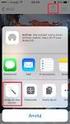 Aplikacja rozszerzająca funkcjonalność zestawu głośnomówiącego Parrot MINIKIT Neo2 HD. Aby pobrać aplikację na telefon z Androidem TM, należy odszukać i stuknąć palcem w ikonę sklepu Google w swoim telefonie.
Aplikacja rozszerzająca funkcjonalność zestawu głośnomówiącego Parrot MINIKIT Neo2 HD. Aby pobrać aplikację na telefon z Androidem TM, należy odszukać i stuknąć palcem w ikonę sklepu Google w swoim telefonie.
gratis od Parrot S.A.
 Aplikacja rozszerzająca funkcjonalność zestawu głośnomówiącego Parrot MINIKIT Neo2 HD. Aby pobrać aplikację na telefon z Androidem TM, należy odszukać i stuknąć palcem w ikonę sklepu Google w swoim telefonie.
Aplikacja rozszerzająca funkcjonalność zestawu głośnomówiącego Parrot MINIKIT Neo2 HD. Aby pobrać aplikację na telefon z Androidem TM, należy odszukać i stuknąć palcem w ikonę sklepu Google w swoim telefonie.
Instrukcja obsługi funkcji specjalnych szablonu C01 v.1.0
 Instrukcja obsługi funkcji specjalnych szablonu C01 v.1.0 UWAGA 1: Przed dokonaniem jakichkolwiek zmian, zalecamy skopiować wcześniej kod html modułu do pliku na lokalnym dysku. W przypadku problemów ułatwi
Instrukcja obsługi funkcji specjalnych szablonu C01 v.1.0 UWAGA 1: Przed dokonaniem jakichkolwiek zmian, zalecamy skopiować wcześniej kod html modułu do pliku na lokalnym dysku. W przypadku problemów ułatwi
MIKROPROCESOROWY LICZNIK CZASU PRACY
 MIKROPROCESOROWY LICZNIK CZASU PRACY CREATEIN.PL PRACA? PAUZA? BACK MENU INSTRUKCJA MONTAŻU I OBSŁUGI 1 SPIS TREŚCI BEZPIECZEŃSTWO UŻYTKOWANIA...4 ZALECENIA MONTAŻOWE...4 DANE TECHNICZNE...5 ZASTOSOWANIE...5
MIKROPROCESOROWY LICZNIK CZASU PRACY CREATEIN.PL PRACA? PAUZA? BACK MENU INSTRUKCJA MONTAŻU I OBSŁUGI 1 SPIS TREŚCI BEZPIECZEŃSTWO UŻYTKOWANIA...4 ZALECENIA MONTAŻOWE...4 DANE TECHNICZNE...5 ZASTOSOWANIE...5
Badanie ruchu złożenia
 Badanie ruchu złożenia W wersji Standard programu SolidWorks mamy do dyspozycji dwie aplikacje: Podstawowy ruch symulacja ruchu z użyciem grawitacji, sprężyn, napędów oraz kontaktu między komponentami.
Badanie ruchu złożenia W wersji Standard programu SolidWorks mamy do dyspozycji dwie aplikacje: Podstawowy ruch symulacja ruchu z użyciem grawitacji, sprężyn, napędów oraz kontaktu między komponentami.
Instrukcja obsługi aplikacji GEOLOCATOR
 Instrukcja obsługi aplikacji GEOLOCATOR Spis treści Wstęp... 3 Logowanie do systemu... 3 Opis menu... 4 Okno pojazdów... 5 Okno szczegóły pojazdu... 6 Okno dane kierowcy... 7 Zakładka monitoring... 7 Zakładka
Instrukcja obsługi aplikacji GEOLOCATOR Spis treści Wstęp... 3 Logowanie do systemu... 3 Opis menu... 4 Okno pojazdów... 5 Okno szczegóły pojazdu... 6 Okno dane kierowcy... 7 Zakładka monitoring... 7 Zakładka
Problemy techniczne. Zdejmowanie kontroli konta administratora systemu Windows na czas instalowania programów Optivum
 Problemy techniczne Zdejmowanie kontroli konta administratora systemu Windows na czas instalowania programów Optivum Instalację oprogramowania na komputerze może wykonać użytkownik, który jest administratorem
Problemy techniczne Zdejmowanie kontroli konta administratora systemu Windows na czas instalowania programów Optivum Instalację oprogramowania na komputerze może wykonać użytkownik, który jest administratorem
Czcionki bezszeryfowe
 Czcionki szeryfowe Czcionki szeryfowe wyposażone są w dodatkowe elementy ułatwiające czytanie. Elementy te, umieszczone w dolnej i górnej części liter tworzą poziome, optyczne linie ułatwiające prowadzenie
Czcionki szeryfowe Czcionki szeryfowe wyposażone są w dodatkowe elementy ułatwiające czytanie. Elementy te, umieszczone w dolnej i górnej części liter tworzą poziome, optyczne linie ułatwiające prowadzenie
Portal zarządzania Version 7.5
 Portal zarządzania Version 7.5 PODRĘCZNIK ADMINISTRATORA Wersja: 29.8.2017 Spis treści 1 Informacje na temat niniejszego dokumentu...3 2 Informacje o portalu zarządzania...3 2.1 Konta i jednostki... 3
Portal zarządzania Version 7.5 PODRĘCZNIK ADMINISTRATORA Wersja: 29.8.2017 Spis treści 1 Informacje na temat niniejszego dokumentu...3 2 Informacje o portalu zarządzania...3 2.1 Konta i jednostki... 3
Instrukcja użytkownika lokalizatora GPS LK209. Wersja elektroniczna na Zawartość opakowania
 Instrukcja użytkownika lokalizatora GPS LK209 Wersja elektroniczna na www.angelgts.eu Zawartość opakowania Urządzenie LK209 Przewody zasilające Instrukcja obsługi 1 Parametry techniczne lokalizatora Wymiary
Instrukcja użytkownika lokalizatora GPS LK209 Wersja elektroniczna na www.angelgts.eu Zawartość opakowania Urządzenie LK209 Przewody zasilające Instrukcja obsługi 1 Parametry techniczne lokalizatora Wymiary
Autopilot Pitlab & Zbig
 Autopilot Pitlab & Zbig Spis treści Spis treści...1 Podłączenie elektryczne...1 Położenie płytki autopilota w modelu...5 Rewersy oraz współbieżność serw...6 Tryby pracy autopilota...8 Punkty trasy...19
Autopilot Pitlab & Zbig Spis treści Spis treści...1 Podłączenie elektryczne...1 Położenie płytki autopilota w modelu...5 Rewersy oraz współbieżność serw...6 Tryby pracy autopilota...8 Punkty trasy...19
Komputery I (2) Panel sterowania:
 Komputery I (2) Paweł Jamer Panel sterowania: Podstawowym miejscem z którego zarządzamy ustawieniami systemu Windows jest panel sterowania. Znaleźć tam możemy wszelkiego rodzaju narzędzia umożliwiające
Komputery I (2) Paweł Jamer Panel sterowania: Podstawowym miejscem z którego zarządzamy ustawieniami systemu Windows jest panel sterowania. Znaleźć tam możemy wszelkiego rodzaju narzędzia umożliwiające
Nowe funkcje w programie Symfonia Handel w wersji 2010.1
 Symfonia Handel 1 / 5 Nowe funkcje w programie Symfonia Handel w wersji 2010.1 Zmiany związane z nowelizacją Ustawy o VAT Dnia 1.01.2010r. wchodzi w życie nowelizacja ustawy o podatku od towarów i usług,
Symfonia Handel 1 / 5 Nowe funkcje w programie Symfonia Handel w wersji 2010.1 Zmiany związane z nowelizacją Ustawy o VAT Dnia 1.01.2010r. wchodzi w życie nowelizacja ustawy o podatku od towarów i usług,
Załącznik techniczny przedmiotu zamówienia komponentu
 Załącznik nr 1 mapowego dla portalu WWW Załącznik techniczny przedmiotu zamówienia komponentu 1.1 Komponent mapowy Zleceniodawcy pozostawia się wolną rękę w wyborze technologii w jakiej zostanie stworzony
Załącznik nr 1 mapowego dla portalu WWW Załącznik techniczny przedmiotu zamówienia komponentu 1.1 Komponent mapowy Zleceniodawcy pozostawia się wolną rękę w wyborze technologii w jakiej zostanie stworzony
Rysunek 1: Okno z lista
 1 Urzadzenie RFID Urządzenie RFID, umożliwia użytkownikom systemu kontrolę dostępu do wydzielonych przez system stref, na podstawie odczytywanych TAG ów (identyfikatora przypisanego do użytkownika) z czytników
1 Urzadzenie RFID Urządzenie RFID, umożliwia użytkownikom systemu kontrolę dostępu do wydzielonych przez system stref, na podstawie odczytywanych TAG ów (identyfikatora przypisanego do użytkownika) z czytników
Meraserw-5 s.c Szczecin, ul.gen.j.bema 5, tel(91) , fax(91)
 Meraserw-5 s.c. 70-312 Szczecin, ul.gen.j.bema 5, tel(91)484-21-55, fax(91)484-09-86 e-mail: handel@meraserw5.pl, www.meraserw.szczecin.pl INSTRUKCJA OBSŁUGI model 280 firmy CHY MANOMETR DWUKANAŁOWY RÓŻNICOWY
Meraserw-5 s.c. 70-312 Szczecin, ul.gen.j.bema 5, tel(91)484-21-55, fax(91)484-09-86 e-mail: handel@meraserw5.pl, www.meraserw.szczecin.pl INSTRUKCJA OBSŁUGI model 280 firmy CHY MANOMETR DWUKANAŁOWY RÓŻNICOWY
Instrukcja obsługi termostatu W1209
 Instrukcja obsługi termostatu W1209 1. Obsługa menu termostatu. Po włączeniu zasilania termostatu, na wyświetlaczu pojawia się aktualnie zmierzona temperatura przez czujnik NTC. (Jeżeli czujnik nie jest
Instrukcja obsługi termostatu W1209 1. Obsługa menu termostatu. Po włączeniu zasilania termostatu, na wyświetlaczu pojawia się aktualnie zmierzona temperatura przez czujnik NTC. (Jeżeli czujnik nie jest
System satelitarnego pozycjonowania i nadzoru pojazdów, maszyn i urządzeń
 System satelitarnego pozycjonowania i nadzoru pojazdów, maszyn i urządzeń www.autosoftware.com.pl w w w. d i g i t r a c k. p l System pozycjonowania pojazdów i urządzeń występujący pod nazwą handlową
System satelitarnego pozycjonowania i nadzoru pojazdów, maszyn i urządzeń www.autosoftware.com.pl w w w. d i g i t r a c k. p l System pozycjonowania pojazdów i urządzeń występujący pod nazwą handlową
WIATROMIERZ MIERNIK WIATRU ANEMOMETR
 WIATROMIERZ MIERNIK WIATRU ANEMOMETR MODEL: AD64 INSTRUKCJA OBSŁUGI Dziękujemy za zakup produktu. Proszę przeczytać tę instrukcję przed rozpoczęciem użytkowania produktu i zachować ją na przyszłość. 1
WIATROMIERZ MIERNIK WIATRU ANEMOMETR MODEL: AD64 INSTRUKCJA OBSŁUGI Dziękujemy za zakup produktu. Proszę przeczytać tę instrukcję przed rozpoczęciem użytkowania produktu i zachować ją na przyszłość. 1
Aplikacja rozszerzająca funkcjonalność zestawu głośnomówiącego Parrot MINIKIT Neo2 HD.
 Aplikacja rozszerzająca funkcjonalność zestawu głośnomówiącego Parrot MINIKIT Neo2 HD. Aby pobrać aplikację na telefon z systemem ios, należy odszukać i stuknąć palcem w ikonę AppStore w swoim telefonie.
Aplikacja rozszerzająca funkcjonalność zestawu głośnomówiącego Parrot MINIKIT Neo2 HD. Aby pobrać aplikację na telefon z systemem ios, należy odszukać i stuknąć palcem w ikonę AppStore w swoim telefonie.
Instrukcja obsługi Routera WiFi opracowana przez EVE tech Sp. z o. o. Sp. k.
 Bezprzewodowy Router WiFi zainstalowany w samochodzie umożliwia podłączenie do sieci WiFi do 10 urządzeń (np. laptop, tablet, smartfon) i korzystanie z dostępu do internetu. Aby korzytać z internetu nie
Bezprzewodowy Router WiFi zainstalowany w samochodzie umożliwia podłączenie do sieci WiFi do 10 urządzeń (np. laptop, tablet, smartfon) i korzystanie z dostępu do internetu. Aby korzytać z internetu nie
1. O INSTRUKCJI OBSŁUGI. 2. WYGLĄD I ROZMIAR Materiał oraz kolor
 Spis treści 1. O INSTRUKCJI OBSŁUGI 2 2. WYGLĄD I ROZMIAR 2 3. ZESTAWIENIE FUNKCJI I OPIS PRZYCISKÓW 3 Zestawienie funkcji urządzenia 3 Wyświetlacz zaawansowany 4 Wyświetlacz podstawowy 4 4. OPIS PRZYCISKÓW
Spis treści 1. O INSTRUKCJI OBSŁUGI 2 2. WYGLĄD I ROZMIAR 2 3. ZESTAWIENIE FUNKCJI I OPIS PRZYCISKÓW 3 Zestawienie funkcji urządzenia 3 Wyświetlacz zaawansowany 4 Wyświetlacz podstawowy 4 4. OPIS PRZYCISKÓW
Instrukcja obsługi programowalnego zegara cyfrowego
 Art. Nr 61 60 21 Cyfrowy mini-zegar sterujący www.conrad.pl Instrukcja obsługi programowalnego zegara cyfrowego A. Funkcje 1. Programowalny zegar cyfrowy (określany w dalszej części instrukcji jako zegar
Art. Nr 61 60 21 Cyfrowy mini-zegar sterujący www.conrad.pl Instrukcja obsługi programowalnego zegara cyfrowego A. Funkcje 1. Programowalny zegar cyfrowy (określany w dalszej części instrukcji jako zegar
Jak dodać swoją skrzynkę do klienta poczty Windows 10
 Podpinamy konta i korzystamy z maila. {reklama-artykul}korzystamy z różnych skrzynek pocztowych. Niektórzy od wielu, wielu lat posiadają skrzynki w serwisach takich jak Onet, WP czy O2. Inni już dawno
Podpinamy konta i korzystamy z maila. {reklama-artykul}korzystamy z różnych skrzynek pocztowych. Niektórzy od wielu, wielu lat posiadają skrzynki w serwisach takich jak Onet, WP czy O2. Inni już dawno
1. Umieść kursor w miejscu, w którym ma być wprowadzony ozdobny napis. 2. Na karcie Wstawianie w grupie Tekst kliknij przycisk WordArt.
 Grafika w dokumencie Wprowadzanie ozdobnych napisów WordArt Do tworzenia efektownych, ozdobnych napisów służy obiekt WordArt. Aby wstawić do dokumentu obiekt WordArt: 1. Umieść kursor w miejscu, w którym
Grafika w dokumencie Wprowadzanie ozdobnych napisów WordArt Do tworzenia efektownych, ozdobnych napisów służy obiekt WordArt. Aby wstawić do dokumentu obiekt WordArt: 1. Umieść kursor w miejscu, w którym
Formatowanie komórek
 Formatowanie komórek Korzystając z włączonego paska narzędziowego Formatowanie możemy, bez szukania dodatkowych opcji sformatować wartości i tekst wpisany do komórek Zmiana stylu czcionki (pogrubienie,
Formatowanie komórek Korzystając z włączonego paska narzędziowego Formatowanie możemy, bez szukania dodatkowych opcji sformatować wartości i tekst wpisany do komórek Zmiana stylu czcionki (pogrubienie,
Base i stacja pogodowa MODBUS
 Base i stacja pogodowa MODBUS Niniejszy samouczek demostruje sposób integracji z DOMIQ/Base stacji pogodowej firmy Elsner Elektronik, model P03/3-MODBUS. Funkcjonalność stacji obejmuje: Pomiar temperatury.
Base i stacja pogodowa MODBUS Niniejszy samouczek demostruje sposób integracji z DOMIQ/Base stacji pogodowej firmy Elsner Elektronik, model P03/3-MODBUS. Funkcjonalność stacji obejmuje: Pomiar temperatury.
Wstęp do instalacji oprogramowania CAD Projekt w systemach operacyjnych Windows Vista, Windows 7, Windows 8
 Wstęp do instalacji oprogramowania CAD Projekt w systemach operacyjnych Windows Vista, Windows 7, Windows 8 Przed przystąpieniem do instalacji naszych programów do projektowania wnętrz w systemie Windows
Wstęp do instalacji oprogramowania CAD Projekt w systemach operacyjnych Windows Vista, Windows 7, Windows 8 Przed przystąpieniem do instalacji naszych programów do projektowania wnętrz w systemie Windows
Animacje z zastosowaniem suwaka i przycisku
 Animacje z zastosowaniem suwaka i przycisku Animacja Pole równoległoboku Naukę tworzenia animacji uruchamianych na przycisk zaczynamy od przygotowania stosunkowo prostej animacji, za pomocą, której można
Animacje z zastosowaniem suwaka i przycisku Animacja Pole równoległoboku Naukę tworzenia animacji uruchamianych na przycisk zaczynamy od przygotowania stosunkowo prostej animacji, za pomocą, której można
Interfejs analogowy LDN-...-AN
 Batorego 18 sem@sem.pl 22 825 88 52 02-591 Warszawa www.sem.pl 22 825 84 51 Interfejs analogowy do wyświetlaczy cyfrowych LDN-...-AN zakresy pomiarowe: 0-10V; 0-20mA (4-20mA) Załącznik do instrukcji obsługi
Batorego 18 sem@sem.pl 22 825 88 52 02-591 Warszawa www.sem.pl 22 825 84 51 Interfejs analogowy do wyświetlaczy cyfrowych LDN-...-AN zakresy pomiarowe: 0-10V; 0-20mA (4-20mA) Załącznik do instrukcji obsługi
Symfonia Handel 1 / 7
 Symfonia Handel 1 / 7 Nowe funkcje w programie Symfonia Handel w wersji 2010.1a Poprawiono Częściowe rozliczanie faktur płatnościami. Rozliczanie kilku faktur jednym dokumentem płatności. Wydruk raportu
Symfonia Handel 1 / 7 Nowe funkcje w programie Symfonia Handel w wersji 2010.1a Poprawiono Częściowe rozliczanie faktur płatnościami. Rozliczanie kilku faktur jednym dokumentem płatności. Wydruk raportu
Włączanie/wyłączanie paska menu
 Włączanie/wyłączanie paska menu Po zainstalowaniu przeglądarki Internet Eksplorer oraz Firefox domyślnie górny pasek menu jest wyłączony. Czasem warto go włączyć aby mieć szybszy dostęp do narzędzi. Po
Włączanie/wyłączanie paska menu Po zainstalowaniu przeglądarki Internet Eksplorer oraz Firefox domyślnie górny pasek menu jest wyłączony. Czasem warto go włączyć aby mieć szybszy dostęp do narzędzi. Po
INSTRUKACJA UŻYTKOWANIA
 STEROWNIK G-316 DO STEROWANIA OKAPEM Wersja programu 00x x oznacza aktualną wersję oprogramowania INSTRUKACJA UŻYTKOWANIA [09.08.2010] Przygotował: Tomasz Trojanowski Strona 1 SPIS TREŚCI Zawartość 1.
STEROWNIK G-316 DO STEROWANIA OKAPEM Wersja programu 00x x oznacza aktualną wersję oprogramowania INSTRUKACJA UŻYTKOWANIA [09.08.2010] Przygotował: Tomasz Trojanowski Strona 1 SPIS TREŚCI Zawartość 1.
Podstawy technologii cyfrowej i komputerów
 BESKIDZKIE TOWARZYSTWO EDUKACYJNE Podstawy technologii cyfrowej i komputerów Budowa komputerów cz. 2 systemy operacyjne mgr inż. Radosław Wylon 2010 1 Spis treści: Rozdział I 3 1. Systemy operacyjne 3
BESKIDZKIE TOWARZYSTWO EDUKACYJNE Podstawy technologii cyfrowej i komputerów Budowa komputerów cz. 2 systemy operacyjne mgr inż. Radosław Wylon 2010 1 Spis treści: Rozdział I 3 1. Systemy operacyjne 3
TUNER DVB-T PRZEWODNIK UŻYTKOWNIKA
 TUNER DVB-T PRZEWODNIK UŻYTKOWNIKA Tuner DVB-T umożliwia odbiór cyfrowej telewizji naziemnej w standardach MPEG2- i MPEG-4. Możliwość odbioru zależna jest od warunków odległości od nadajnika, jego mocy
TUNER DVB-T PRZEWODNIK UŻYTKOWNIKA Tuner DVB-T umożliwia odbiór cyfrowej telewizji naziemnej w standardach MPEG2- i MPEG-4. Możliwość odbioru zależna jest od warunków odległości od nadajnika, jego mocy
Zawartość opakowania. Urządzenie LK210 Przewody zasilające Przekaźnik do odcięcia zapłonu Instrukcja obsługi
 Instrukcja użytkownika lokalizatora GPS LK210 Wersja elektroniczna na www.angelgts.eu Zawartość opakowania Urządzenie LK210 Przewody zasilające Przekaźnik do odcięcia zapłonu Instrukcja obsługi 1 Parametry
Instrukcja użytkownika lokalizatora GPS LK210 Wersja elektroniczna na www.angelgts.eu Zawartość opakowania Urządzenie LK210 Przewody zasilające Przekaźnik do odcięcia zapłonu Instrukcja obsługi 1 Parametry
Misja#3. Robimy film animowany.
 Po dzisiejszej lekcji będziesz: tworzyć programy animujące obiekty na ekranie komputera określać położenie i orientację obiektu w kartezjańskim układzie współrzędnych Zauważ że... Ludzkie oko charakteryzuje
Po dzisiejszej lekcji będziesz: tworzyć programy animujące obiekty na ekranie komputera określać położenie i orientację obiektu w kartezjańskim układzie współrzędnych Zauważ że... Ludzkie oko charakteryzuje
Instrukcja obsługi Szybkiego paragonu w programie LiderSim [ProLider].
![Instrukcja obsługi Szybkiego paragonu w programie LiderSim [ProLider]. Instrukcja obsługi Szybkiego paragonu w programie LiderSim [ProLider].](/thumbs/26/2090827.jpg) Instrukcja obsługi Szybkiego paragonu w programie LiderSim [ProLider]. W wersji 6.31.0 programu LiderSim [ProLider] została wprowadzona funkcjonalność o nazwie Szybki paragon umożliwiająca łatwe wystawianie
Instrukcja obsługi Szybkiego paragonu w programie LiderSim [ProLider]. W wersji 6.31.0 programu LiderSim [ProLider] została wprowadzona funkcjonalność o nazwie Szybki paragon umożliwiająca łatwe wystawianie
Wyświetlacz funkcyjny C600E
 Wyświetlacz funkcyjny C600E Szanowny Użytkowniku, Aby zapewnić lepszą wydajność Państwa roweru elektrycznego, przed użyciem należy dokładnie zapoznać się z instrukcją produktu C600E-USB. Wszystkie szczegóły,
Wyświetlacz funkcyjny C600E Szanowny Użytkowniku, Aby zapewnić lepszą wydajność Państwa roweru elektrycznego, przed użyciem należy dokładnie zapoznać się z instrukcją produktu C600E-USB. Wszystkie szczegóły,
Wstawianie nowej strony
 Wstawianie nowej strony W obszernych dokumentach będziemy spotykali się z potrzebą dzielenia dokumentu na części. Czynność tę wykorzystujemy np.. do rozpoczęcia pisania nowego rozdziału na kolejnej stronie.
Wstawianie nowej strony W obszernych dokumentach będziemy spotykali się z potrzebą dzielenia dokumentu na części. Czynność tę wykorzystujemy np.. do rozpoczęcia pisania nowego rozdziału na kolejnej stronie.
Laboratoryjne zasilacze programowalne AX-3003P i AX-6003P
 1 Laboratoryjne zasilacze programowalne AX-3003P i AX-6003P Laboratoryjne zasilacze programowalne AX-3003P i AX-6003P Od zasilaczy laboratoryjnych wymaga się przede wszystkim regulowania napięcia i prądu
1 Laboratoryjne zasilacze programowalne AX-3003P i AX-6003P Laboratoryjne zasilacze programowalne AX-3003P i AX-6003P Od zasilaczy laboratoryjnych wymaga się przede wszystkim regulowania napięcia i prądu
Instrukcja instalacji oprogramowania Flow!Works na komputerze z systemem Windows 7
 Instrukcja instalacji oprogramowania Flow!Works na komputerze z systemem Windows 7 W celu zainstalowania oprogramowania należy: 1. Wyłączyć kontrolę konta użytkownika: Uwaga! Pominięcie tego kroku spowoduje
Instrukcja instalacji oprogramowania Flow!Works na komputerze z systemem Windows 7 W celu zainstalowania oprogramowania należy: 1. Wyłączyć kontrolę konta użytkownika: Uwaga! Pominięcie tego kroku spowoduje
INSTRUKCJA OBSŁUGI. Licznik amperogodzin ETM-01.1. ELEKTROTECH Dzierżoniów. 1. Zastosowanie
 1. Zastosowanie INSTRUKCJA OBSŁUGI Licznik amperogodzin ETM-01.1 Licznik ETM jest licznikiem ładunku elektrycznego przystosowanym do współpracy z prostownikami galwanizerskimi unipolarnymi. Licznik posiada
1. Zastosowanie INSTRUKCJA OBSŁUGI Licznik amperogodzin ETM-01.1 Licznik ETM jest licznikiem ładunku elektrycznego przystosowanym do współpracy z prostownikami galwanizerskimi unipolarnymi. Licznik posiada
INSTRUKCJA OBSŁUGI. Przekaźnik czasowy ETM ELEKTROTECH Dzierżoniów. 1. Zastosowanie
 INSTRUKCJA OBSŁUGI 1. Zastosowanie Przekaźnik czasowy ETM jest zadajnikiem czasowym przystosowanym jest do współpracy z prostownikami galwanizerskimi. Pozwala on załączyć prostownik w stan pracy na zadany
INSTRUKCJA OBSŁUGI 1. Zastosowanie Przekaźnik czasowy ETM jest zadajnikiem czasowym przystosowanym jest do współpracy z prostownikami galwanizerskimi. Pozwala on załączyć prostownik w stan pracy na zadany
Kalibracja wskaźnika wymaga jednorazowego podłączenia LPG Sensora do komputera za pomocą przewodu microusb
 LPG Sensor Wskaźnik poziomu gazu na desce rozdzielczej http://lpgsensor.pl Kalibracja wskaźnika Jak poprawnie skalibrować wskaźnik? Kalibracja wskaźnika wymaga jednorazowego podłączenia LPG Sensora do
LPG Sensor Wskaźnik poziomu gazu na desce rozdzielczej http://lpgsensor.pl Kalibracja wskaźnika Jak poprawnie skalibrować wskaźnik? Kalibracja wskaźnika wymaga jednorazowego podłączenia LPG Sensora do
1.Instalacja. Przechodzimy przez kolejne okna instalatora klikacjąć Dalej. wolek.zallegro.pl
 1.Instalacja Przechodzimy przez kolejne okna instalatora klikacjąć Dalej. 1 Dla instalacji jednostanowiskowej zaznaczamy aplikacje Serwera i Klienta. W przypadku, gdy pilot ma pracować z kilkoma komputerami
1.Instalacja Przechodzimy przez kolejne okna instalatora klikacjąć Dalej. 1 Dla instalacji jednostanowiskowej zaznaczamy aplikacje Serwera i Klienta. W przypadku, gdy pilot ma pracować z kilkoma komputerami
Dakota 10 i 20 Skrócony podręcznik użytkownika
 Dakota 10 i 20 Skrócony podręcznik użytkownika Należy zapoznać się z zamieszczonym w opakowaniu produktu przewodnikiem Ważne informacje dotyczące bezpieczeństwa i produktu zawierającym ostrzeżenia i wiele
Dakota 10 i 20 Skrócony podręcznik użytkownika Należy zapoznać się z zamieszczonym w opakowaniu produktu przewodnikiem Ważne informacje dotyczące bezpieczeństwa i produktu zawierającym ostrzeżenia i wiele
Ogranicz listę klasyfikacji budżetowych do powiązanych z danym kontem księgowym
 Zależności i kontrola danych budżetowych w systemie Sz@rk FK 1. Wstęp Począwszy od wersji Sz@rk FK 2011 (11.03.30) wprowadzono do programu finansowoksięgowego nowe możliwości dotyczące kontrolowania poprawności
Zależności i kontrola danych budżetowych w systemie Sz@rk FK 1. Wstęp Począwszy od wersji Sz@rk FK 2011 (11.03.30) wprowadzono do programu finansowoksięgowego nowe możliwości dotyczące kontrolowania poprawności
Konfiguracja i uruchomienie usługi Filtry adresów IP dla użytkowników Centrum Usług Internetowych dla Klientów Banku Spółdzielczego w Łęcznej.
 Konfiguracja i uruchomienie usługi Filtry adresów IP dla użytkowników Centrum Usług Internetowych dla Klientów Banku Spółdzielczego w Łęcznej. Łęczna 2015 Historia zmian L.p. Data Autor Wersja systemu
Konfiguracja i uruchomienie usługi Filtry adresów IP dla użytkowników Centrum Usług Internetowych dla Klientów Banku Spółdzielczego w Łęcznej. Łęczna 2015 Historia zmian L.p. Data Autor Wersja systemu
SKRÓCONA INSTRUKCJA OBSŁUGI WERSJI 2.0
 SKRÓCONA INSTRUKCJA OBSŁUGI WERSJI 2.0 1 Nawigacja Zawiera opcje związane z układaniem trasy oraz nawigacją. 1.1 Stąd do... Tworzenie trasy zaczynającej się w aktualnym położeniu podanym przez GPS. Po
SKRÓCONA INSTRUKCJA OBSŁUGI WERSJI 2.0 1 Nawigacja Zawiera opcje związane z układaniem trasy oraz nawigacją. 1.1 Stąd do... Tworzenie trasy zaczynającej się w aktualnym położeniu podanym przez GPS. Po
INSTRUKCJA OBSŁUGI SUPLEMENT
 INSTRUKCJA OBSŁUGI SUPLEMENT PROGRAM SONEL ANALIZA 2 Dotyczy analizatorów jakości zasilania PQM-710 i PQM-711 i instrukcji obsługi programu w wersji 1.1 SONEL SA ul. Wokulskiego 11 58-100 Świdnica, Poland
INSTRUKCJA OBSŁUGI SUPLEMENT PROGRAM SONEL ANALIZA 2 Dotyczy analizatorów jakości zasilania PQM-710 i PQM-711 i instrukcji obsługi programu w wersji 1.1 SONEL SA ul. Wokulskiego 11 58-100 Świdnica, Poland
DTR.BPA..01. Manometr cyfrowy BPA. Wydanie LS 15/01
 Manometr cyfrowy BPA Wydanie LS 15/01 SPIS TREŚCI DTR.BPA..01 1. Ustawienie manometru w tryb pomiaru...3 1.1 Wyłączenie manometru...3 1.2 Komunikaty...3 1.3 Ustawienie kontrastu wyświetlacza...3 2. Oprogramowanie
Manometr cyfrowy BPA Wydanie LS 15/01 SPIS TREŚCI DTR.BPA..01 1. Ustawienie manometru w tryb pomiaru...3 1.1 Wyłączenie manometru...3 1.2 Komunikaty...3 1.3 Ustawienie kontrastu wyświetlacza...3 2. Oprogramowanie
Veronica. Wizyjny system monitorowania obiektów budowlanych. Instrukcja oprogramowania
 Veronica Wizyjny system monitorowania obiektów budowlanych Instrukcja oprogramowania 1 Spis treści 1. Aplikacja do konfiguracji i nadzoru systemu Veronica...3 1.1. Okno główne aplikacji...3 1.2. Edycja
Veronica Wizyjny system monitorowania obiektów budowlanych Instrukcja oprogramowania 1 Spis treści 1. Aplikacja do konfiguracji i nadzoru systemu Veronica...3 1.1. Okno główne aplikacji...3 1.2. Edycja
Temat: Windows 7 Panel sterowania - Ekran
 Instrukcja krok po kroku Panel sterowania Ekran. Strona 1 z 16 Temat: Windows 7 Panel sterowania - Ekran Logowanie do konta lokalnego Administrator Ustawienia ekranu Windows W Panelu sterowania ustaw a
Instrukcja krok po kroku Panel sterowania Ekran. Strona 1 z 16 Temat: Windows 7 Panel sterowania - Ekran Logowanie do konta lokalnego Administrator Ustawienia ekranu Windows W Panelu sterowania ustaw a
Instrukcja użytkownika Smart Orders
 Instrukcja użytkownika Smart Orders Autorski dodatek do platformy mforex Trader Kontakt: e-mail: kontakt@mforex.pl infolinia: 22 697 4774 www.mforex.pl 1 Spis treści 1. Informacje ogólne... 3 2. Uruchamianie
Instrukcja użytkownika Smart Orders Autorski dodatek do platformy mforex Trader Kontakt: e-mail: kontakt@mforex.pl infolinia: 22 697 4774 www.mforex.pl 1 Spis treści 1. Informacje ogólne... 3 2. Uruchamianie
Miniaplikacja Kredyty zapewnia dostęp do produktów kredytowych, do których uprawniony jest użytkownik.
 1. INFORMACJE O DOKUMENCIE Niniejszy dokument jest dokumentacją użytkownika systemu bankowości elektronicznej CBP - ebank.bsszczytno.pl. 2. WPROWADZENIE Miniaplikacja Kredyty zapewnia dostęp do produktów
1. INFORMACJE O DOKUMENCIE Niniejszy dokument jest dokumentacją użytkownika systemu bankowości elektronicznej CBP - ebank.bsszczytno.pl. 2. WPROWADZENIE Miniaplikacja Kredyty zapewnia dostęp do produktów
Voicer. SPIKON Aplikacja Voicer V100
 Voicer SPIKON Aplikacja Voicer V100 SPIKON Voicer Aplikacja Voicer w platformie SPIKON dedykowana jest przede wszystkim konsultantom kampanii wirtualnego Call Center. Dając łatwy dostęp do najważniejszych
Voicer SPIKON Aplikacja Voicer V100 SPIKON Voicer Aplikacja Voicer w platformie SPIKON dedykowana jest przede wszystkim konsultantom kampanii wirtualnego Call Center. Dając łatwy dostęp do najważniejszych
Założenia funkcjonalności WWT on-line (pre wywiadu technicznego) dla Kanalizacji Kablowej i Słupów OPL:
 Instrukcja dla operatorów Obsługa Wstępnej Weryfikacji Technicznej w POKO Aktualizacja: 22.10.2018r. Założenia funkcjonalności WWT on-line (pre wywiadu technicznego) dla Kanalizacji Kablowej i Słupów OPL:
Instrukcja dla operatorów Obsługa Wstępnej Weryfikacji Technicznej w POKO Aktualizacja: 22.10.2018r. Założenia funkcjonalności WWT on-line (pre wywiadu technicznego) dla Kanalizacji Kablowej i Słupów OPL:
Polityka cookies w serwisie internetowym
 Polityka cookies w serwisie internetowym www.bacca.pl Bacca dokłada wszelkich starań, aby Serwis był wygodny w użyciu. Dla poprawy wygody korzystania z Serwisu korzystamy z plików cookie. Za pomocą technologii
Polityka cookies w serwisie internetowym www.bacca.pl Bacca dokłada wszelkich starań, aby Serwis był wygodny w użyciu. Dla poprawy wygody korzystania z Serwisu korzystamy z plików cookie. Za pomocą technologii
Opis zmian w wersji aplikacji Cyfrowe Repozytorium Dokumentów
 Opis zmian w wersji 1.1.1 aplikacji Cyfrowe Repozytorium Dokumentów 1. Dodanie możliwości wykonania wydruku wniosku o wypożyczenie, poprzez wybranie menu Wydruki -> Wydruk wniosku o wypożyczenie w oknie
Opis zmian w wersji 1.1.1 aplikacji Cyfrowe Repozytorium Dokumentów 1. Dodanie możliwości wykonania wydruku wniosku o wypożyczenie, poprzez wybranie menu Wydruki -> Wydruk wniosku o wypożyczenie w oknie
6.4. Efekty specjalne
 6.4. Efekty specjalne Ile wart byłby porządny film bez efektów specjalnych. Przecież to właśnie one nadają charakter dla filmu i przykuwają uwagę widza. Dlaczego nie wykorzystać by tego w prezentacjach?
6.4. Efekty specjalne Ile wart byłby porządny film bez efektów specjalnych. Przecież to właśnie one nadają charakter dla filmu i przykuwają uwagę widza. Dlaczego nie wykorzystać by tego w prezentacjach?
Instrukcja obsługi. Sterownik ścienny KJR-12B/DP
 Instrukcja obsługi Sterownik ścienny KJR-12B/DP Wyłączny importer IO0024A032015 Spis treści Parametry sterownika... 3 Parametry sterownika... 3 Nazwy i funkcje wyświetlacza sterownika ściennego... 4 Przyciski
Instrukcja obsługi Sterownik ścienny KJR-12B/DP Wyłączny importer IO0024A032015 Spis treści Parametry sterownika... 3 Parametry sterownika... 3 Nazwy i funkcje wyświetlacza sterownika ściennego... 4 Przyciski
